I computer macOS hanno molte funzionalità che ti consentono di utilizzare facilmente il dispositivo. Una di queste funzionalità è il DS Store che consente al computer di visualizzare le proprie cartelle all'avvio. Ma, come rimuovere il file DS Store su Mac? È possibile rimuovere il file dal computer se è necessario per determinate operazioni?
Fortunatamente per te, sei nell'articolo giusto se desideri eliminare il file DS Store su computer macOS. Parleremo innanzitutto di cos'è un file DS Store. Quindi, ti daremo il il miglior strumento di pulizia per Mac per rimuoverlo dal tuo computer macOS.
Parte #1: Cos'è il DS Store?Parte #2: Come rimuovere il file DS Store su computer MacParte #3: Pulisci il tuo computer, inclusi i file del DS StoreConclusione
Parte #1: Cos'è il DS Store?
Prima di passare alla rimozione del file DS Store su Mac, abbiamo bisogno di alcune informazioni di base su di esso. Il file DS Store viene utilizzato per aiutare il tuo computer macOS a trovare i metodi da implementare per visualizzare le cartelle quando vengono avviate.
. Negozio DS il file viene creato dal tuo Finder. Questo viene creato quando vengono creati anche i file ZIP. Descrive in dettaglio diversi tipi di informazioni come la posizione delle icone, come verrà avviata una particolare cartella, la forma della finestra, le dimensioni della finestra e la posizione della finestra l'ultima volta che è stata avviata sul desktop.
Potresti sapere che i file DS Store potrebbero anche essere contenuti all'interno di archivi inviati da altri utenti di computer macOS. In genere, questi tipi di file non causano alcun danno al computer. Una cosa che puoi fare per evitare che questi file vengano creati è uscire dalla finestra del Finder.
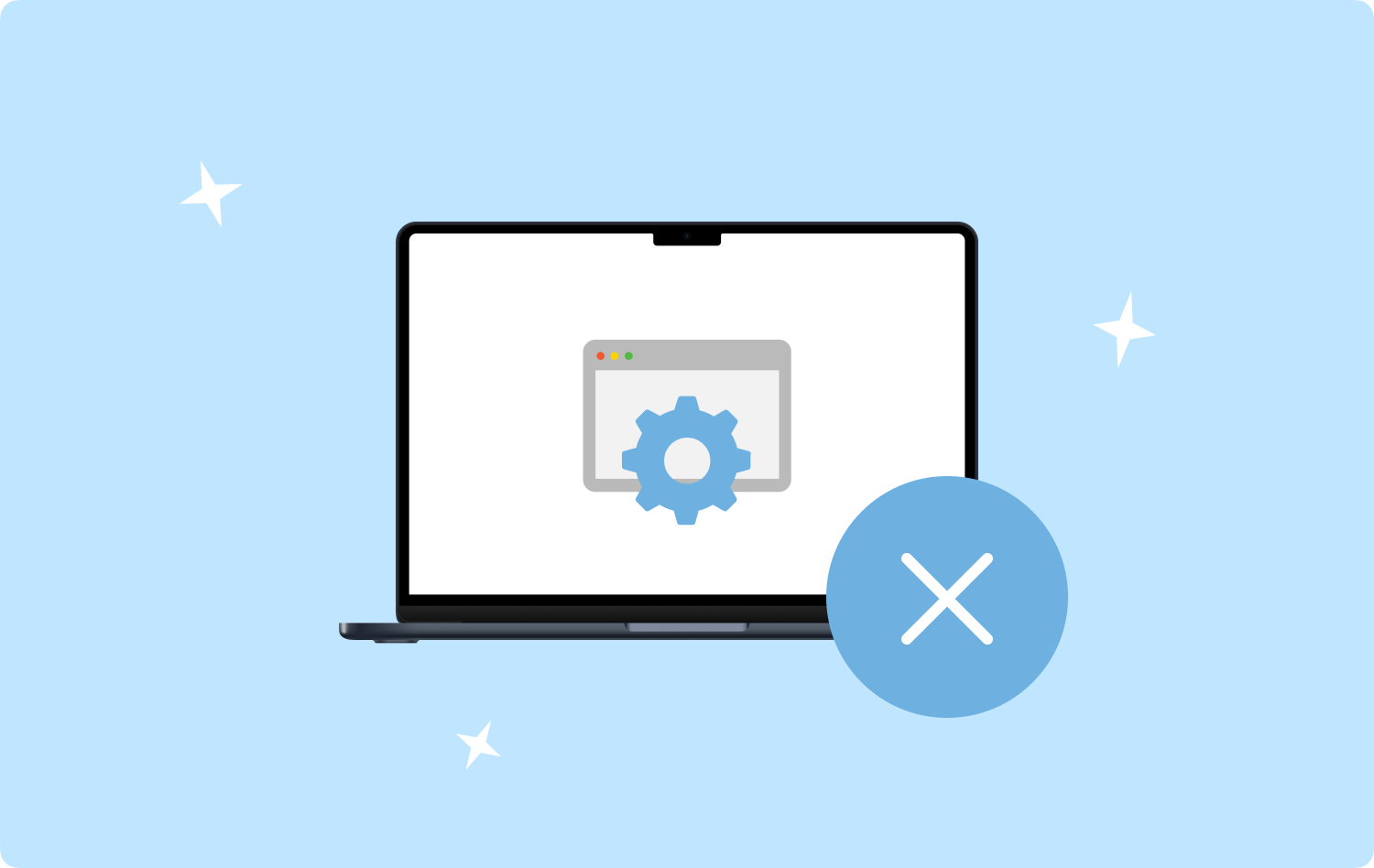
Perché eliminare questi file DS Store?
Il file non danneggia il tuo computer, quindi perché potresti voler rimuoverli dal tuo sistema? Di seguito sono riportati alcuni dei motivi che potresti prendere in considerazione:
- Le impostazioni di visualizzazione o le preferenze devono essere ripristinate alla versione predefinita.
- La finestra del Finder nel computer macOS si comporta in modo anomalo quando si avvia una determinata cartella al suo interno. In realtà, anche i file del DS Store possono essere danneggiati. I segni di ciò sono l'impossibilità di visualizzare le icone, l'impossibilità di ordinare le icone e altri comportamenti scorretti nella visualizzazione di file e cartelle.
- Un altro motivo è che desideri trasferire dati tra un altro sistema e il tuo computer macOS. Se vuoi spostare i tuoi dati verso un sistema Linux o Windows, il file DS Store può causare un comportamento anomalo.
Parte #2: Come rimuovere il file DS Store su computer Mac
È importante notare che la rimozione del file DS Store è molto semplice sui computer macOS ed è totalmente sicura da implementare. Non accadrà nulla alle tue app, ai tuoi processi di sistema o ad altri dati. Devi stare attento al fatto che una volta modificate le preferenze sul tuo computer, il tuo Finder la finestra creerà automaticamente un nuovo file DS Store.
Ecco i passaggi da seguire per eliminare manualmente il file DS Store utilizzando il terminale del tuo computer macOS:
- Visita il Applicazioni cartella sul tuo computer.
- Dopodiché, vai a Elettricita, Gas Ed Acqua e poi visita terminal.
- Individua la cartella o la directory specifica in cui desideri rimuovere il file DS Store.
- All'interno del tuo terminale, digita "cd" e poi inserisci la directory da cui vuoi rimuovere il file DS Store.
- Premere il tasto entra chiave.
- Successivamente, digita quanto segue senza le virgolette e il punto alla fine: "Trovare . –nome 'DS Store' –digita f –delete".
- Premere il tasto entra chiave ancora una volta.
Ecco i passaggi da seguire per rimuovere il file DS Store sul computer Mac:
- Scegli Applicazioni e visita Utilità. Quindi, avvia il tuo terminal finestra.
- Digita il comando senza le virgolette e il punto alla fine: “sudo find / -name “DS Store” – Depth –exec rm {} \;”.
- Premere il tasto entra chiave.
- Inserisci la password amministratore del tuo computer macOS, se necessario.
Come rimuovere automaticamente i file DS Store su base regolare
- Visita la cartella Applicazioni e seleziona Utilità e avvia terminal.
- Inserisci il comando senza le virgolette e il punto: "sudo crontab –e".
- Inserisci la tua password di amministratore macOS.
- All'interno del tuo editor vi, premi la lettera della tastiera "I” una sola volta.
- Successivamente, inserisci il comando: “15 1 * * * root find / -name “DS Store” – Depth –exec rm {} \;”.
- La suddetta voce su crontab avrà il formato: “Minuto” “Ora” “GiornoMese” “Mese” “GiornoSettimana” e “UserCommand”.
- Modificare i valori per configurare i giorni in cui avverrà il processo di rimozione.
- Dovresti salvare la sua voce premendo il tasto della tastiera ESCAPE chiave una sola volta. Dopodiché, premi MAIUSC+Z+Z.

Parte #3: Pulisci il tuo computer, inclusi i file del DS Store
TechyCub Mac Cleaner, un'applicazione di ottimizzazione per Mac creata per assicurarti di avere spazio di archiviazione sufficiente, è la migliore soluzione che puoi utilizzare per rendere la tua macchina più veloce ed efficiente. Puoi usarlo per trovare e rimuovere file indesiderati dal tuo computer con solo pochi clic del mouse.
Mac Cleaner
Scansiona rapidamente il tuo Mac e pulisci facilmente i file spazzatura.
Controlla lo stato principale del Mac, inclusi l'utilizzo del disco, lo stato della CPU, l'uso della memoria, ecc.
Accelera il tuo Mac con semplici clic.
Scarica gratis
Inoltre, l'applicazione include una serie di pratici programmi che puoi utilizzare pulisci il tuo computer macOS e renderlo più veloce e meno congestionato. L'opzione migliore per chi cerca un metodo rapido per ottimizzare i propri Mac è TechyCub Pulitore Mac.
Di seguito sono riportati i passaggi per l'utilizzo TechyCub Mac Cleaner a rimuovere il file DS Store su Mac:
- Dopo aver scaricato il programma di installazione dal sito Web del provider, utilizza questo pacchetto per installare il software sul tuo Mac.
- Immediatamente dopo che il programma è stato installato sul tuo computer, avvia TechyCub Pulitore Mac.
- Nel pannello di sinistra, puoi scoprire una serie di moduli che possono essere utilizzati per migliorare e ripulire le prestazioni del tuo laptop macOS. Useremo un'illustrazione generale, come a Junk Cleaner.
- Quindi, premere il tasto SCAN pulsante. Con l'app, puoi individuare ed eliminare tutti i file di sistema non necessari.
- Scegli i file che desideri eliminare dal tuo computer. Scegliendo Seleziona tutto, puoi anche selezionare tutte le informazioni irrilevanti dall'elenco che appare.
- Successivamente, scegli PULIZIA dal menu.
- Attendere fino a quando l'applicazione mostra il messaggio "Pulito Completato" per confermare che il processo di pulizia del sistema macOS è terminato.

Persone anche leggere Come rimuovere i registri delle app su Mac? Tre semplici modi per rimuovere Dropbox dal Mac
Conclusione
Rendere il tuo computer più veloce e produttivo richiede l'utilizzo TechyCub Mac Cleaner a rimuovere il file DS Store su Mac, un programma di ottimizzazione per Mac progettato per assicurarti di avere abbastanza spazio di archiviazione. Ti consente di individuare e rimuovere rapidamente i file indesiderati dal tuo computer.
